dTV(ディーティービー)はドラマや映画、アニメなど多くの作品を12万本以上配信しています。
月額500円(税抜)という安さで動画を楽しめるdTVは”VOD初心者にも馴染みやすい動画配信サービス”ですね!
この記事ではdTVを1ヶ月間無料で楽しめる方法を画像と一緒に解説していきます!
dTV(ディーティービー)はドコモユーザー以外も無料お試しで動画を楽しめる?
dTVはNTTドコモが運営している動画配信サービスです。
「ドコモユーザー以外でも動画を楽しめるの?」と思ってしまいますが、
”dTVはドコモユーザー以外でも動画を楽しめることができます!”
僕はソフトバンクユーザーですがしっかり利用することができました。
しかも他のVODのように”1ヶ月の無料お試しも利用できる”ので、映画やドラマ、アニメ好きの人はぜひ活用したいところです^^
dTVにスマホから登録する方法を画像付きで解説!
ここではスマホからdTVに登録する方法を画像付きで解説していきます。
では早速見ていきましょう!
dTVのトップページにアクセス
まずはブラウザ上から「dTVのトップページにアクセス」します。
↓dTVのトップページはこちらから↓
「31日間無料おためし」をタップ
dTVのトップページにアクセスしたら「31日間無料おためし」をタップします。

すると、また「31日間無料おためし」のボタンが出てくるので再度タップ。
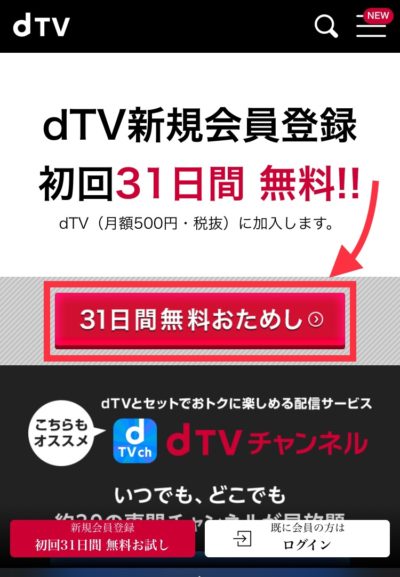
dアカウントの発行
続いて「dアカウント発行」をタップします。
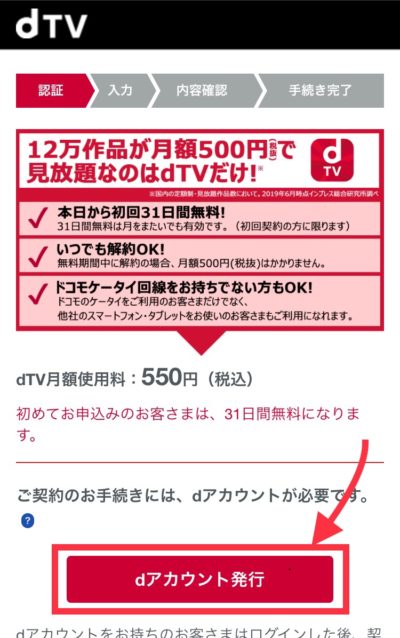
「ドコモのケータイ回線をお持ちのお客さま」
「ドコモのケータイ回線をお持ちでないお客さま」
というボタンが出てくるので、ドコモ以外の人は”ドコモのケータイ回線をお持ちでないお客さま”をタップします。
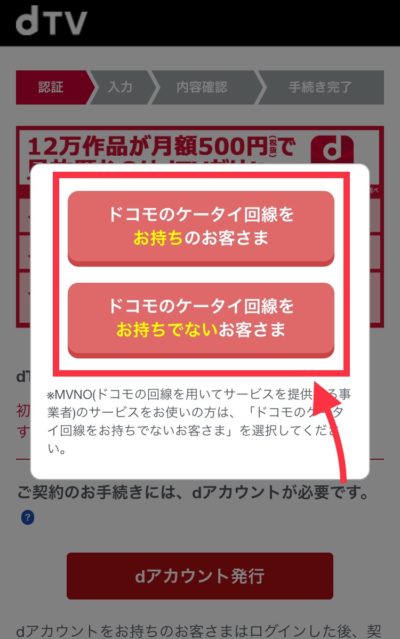
すると、アカウントを登録するために活用する選択肢がでてきます。
・Yahoo
・上記以外のメールアドレス
といったものがあるので、それぞれ登録しやすいものを選択していきます。
(※ここでは”Yahoo”と”上記以外のメールアドレス”の方法で登録していきます)
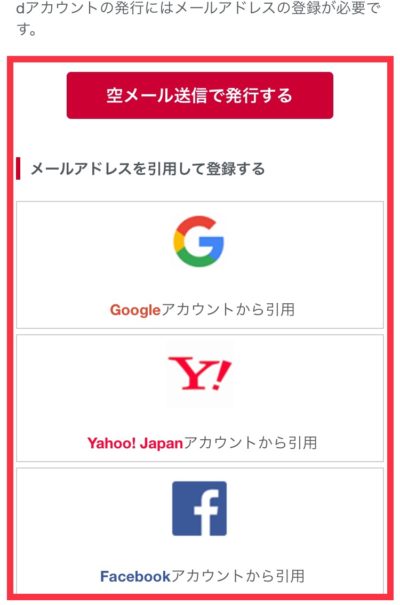
Yahooアカウントでログインすると、登録している情報をdTVに提供するか確認を求められるので「同意して始める」をタップします。
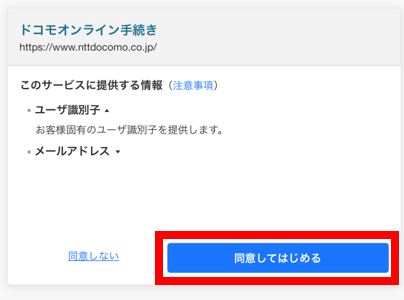
一方、上記以外のメールアドレスを選ぶ場合は、登録したいアドレスを入力して「次へ」をタップします。
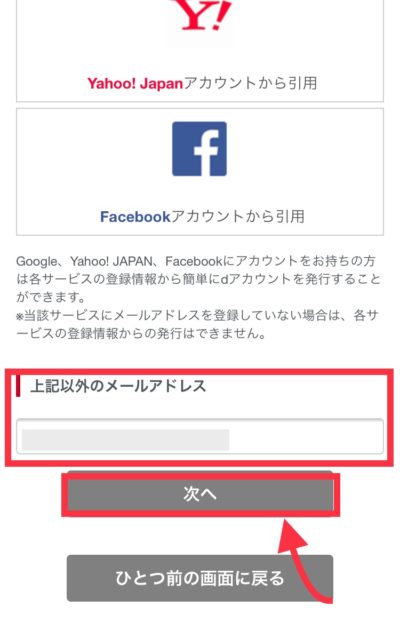
すると、下のようなURLがメールアドレスに送られてきますのでタップします。
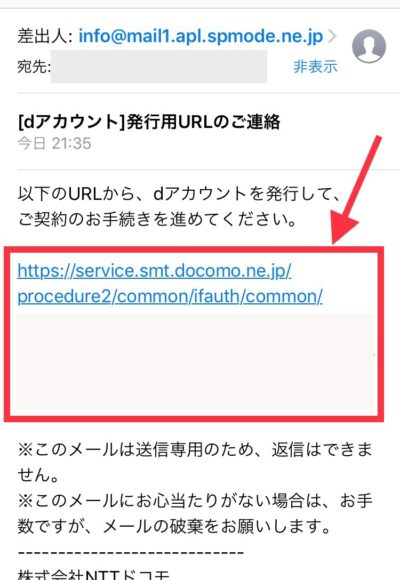
登録情報の入力
それぞれ上述した手順を踏むと登録情報を入力する画面に移ります。
まずは「dアカウントのID」を入力していきます。
新しく設定するか、連絡先メールアドレスをIDに使用するか選びます。
特別理由がない限り連絡先メールアドレスを使ったほうが楽ですね^^
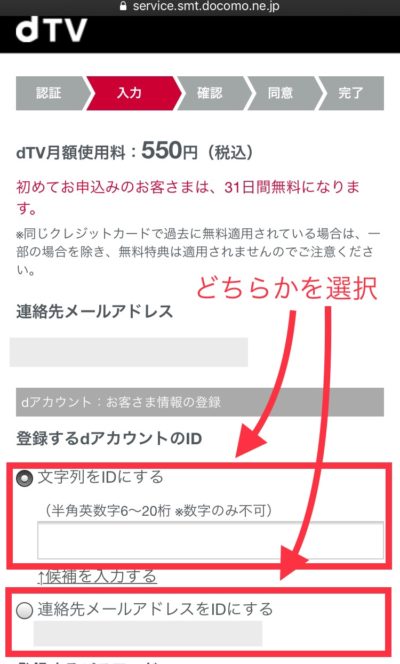
IDを入力したら引き続き「パスワード」「性別」「生年月日」もそれぞれ入力していきます。
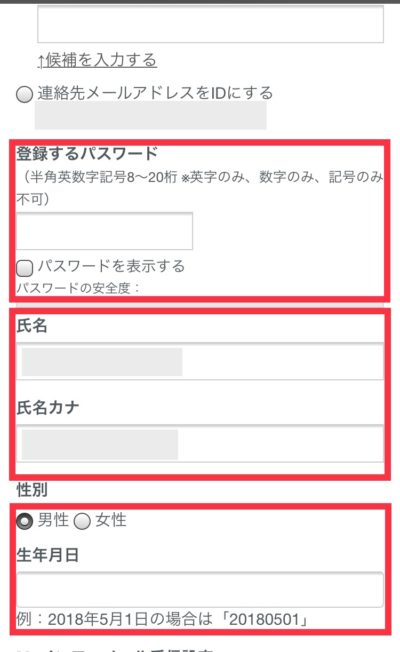
それらも入力したら下にある「次へ進む」をタップします。
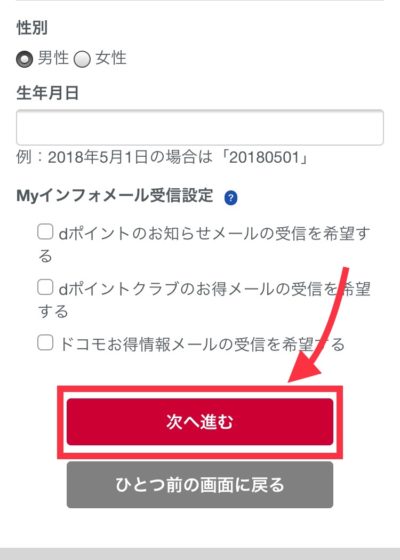
ちなみに、dTVからのお知らせメールがいらない人は「Myインフォメーション受信設定」に付いているチェックを外しておくと良いですよ!
クレジットカード情報入力から登録まで
次にお支払い情報の登録画面に移ります。
クレジットカード情報を誤りが無いように入力し「確認画面」をタップします。
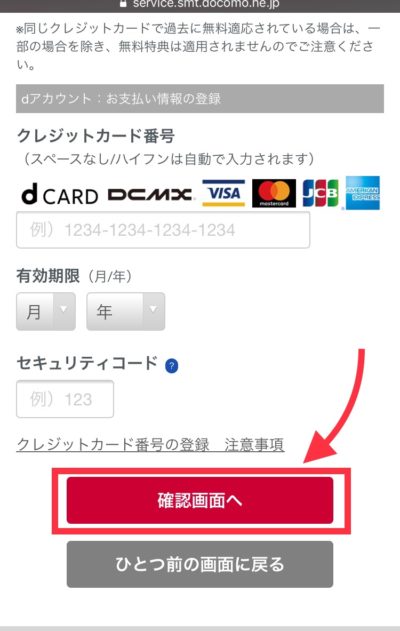
以下の画面に移りますので下までスクロールします。
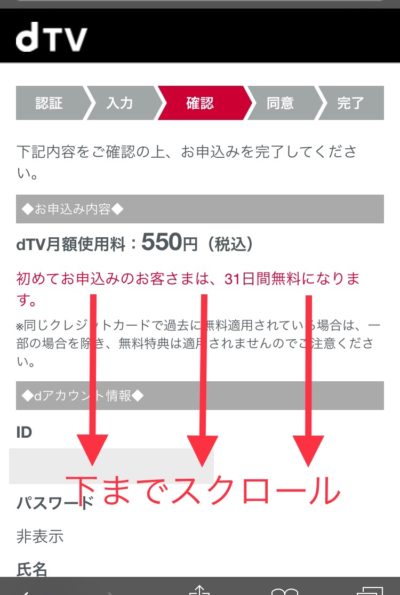
下までスクロールしたら「規約同意画面へ」をタップします。
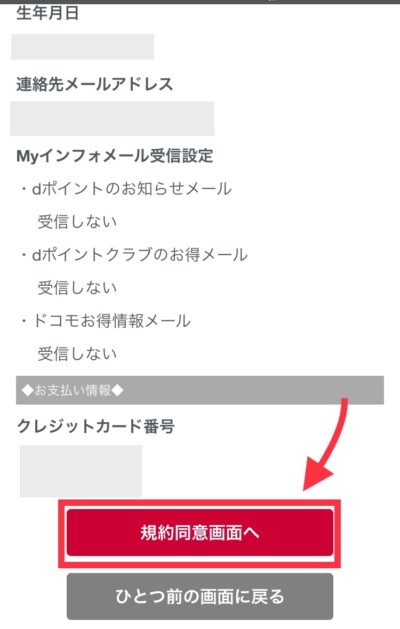
注意事項、ご利用規約の画面に移るのでここも下までスクロール。
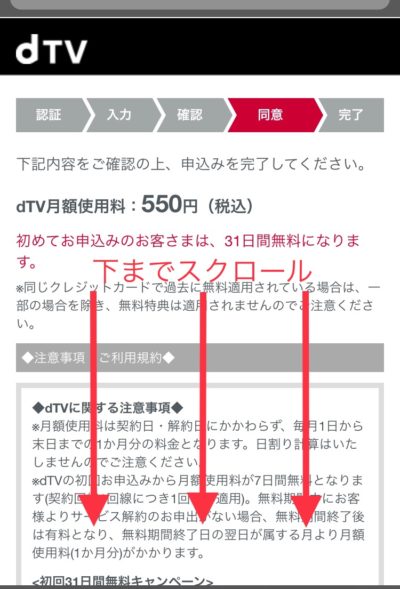
下までスクロールし「上記の利用規約/注意事項に同意する」にチェックを入れ「申し込みを完了する」をタップします。
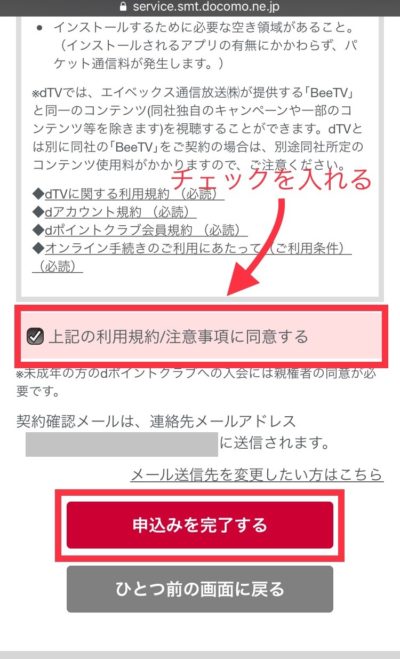
下の画像のように契約手続きの完了画面になったらdTVへの登録は完了です!

「今すぐクリック」をタップするとアプリのインストール推奨画面に移りますので、早速アプリをインストールしdTVを楽しんで下さい!
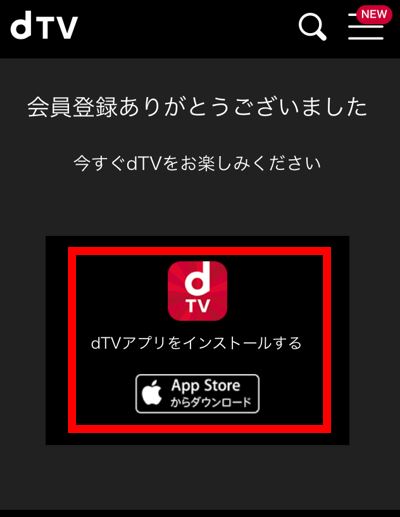
このようにドコモユーザー以外でも簡単にdTVの無料トライアルに登録することができます。
スマホの扱いに慣れている人であれば2~5分程度で登録できるので、簡単に無料動画を楽しめますよ^^
↓dTVのトップページはこちらから↓
dTVアプリを設定して無料お試しを早速楽しもう!
dTVのアプリをインストールしたら無料動画はもう視聴することが可能です!
ただアプリインストール後に簡単な設定があるので解説していきます。
新しくインストールしたdTVのアプリを開くと以下の画面が出てきますので、「使用許諾規約に同意する」にチェックを入れて「同意する」をタップします。
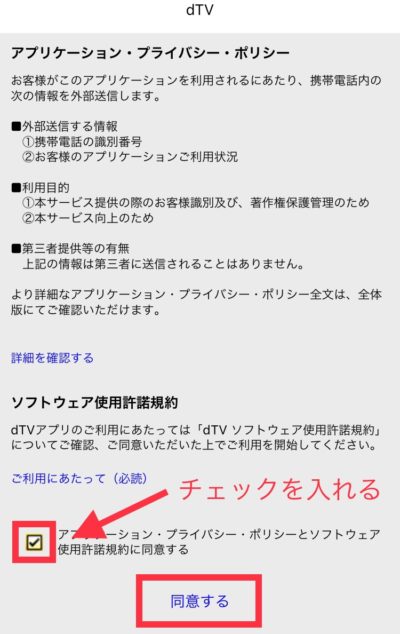
すると初期設定の画面に移ります。
「dTVを始める」をタップするとホーム画面に移ることができますが、このままだとホーム画面で勝手に予告音が出てしまいます。
ですので余計な音やギガを出したくない人は「自動再生設定」をタップします。
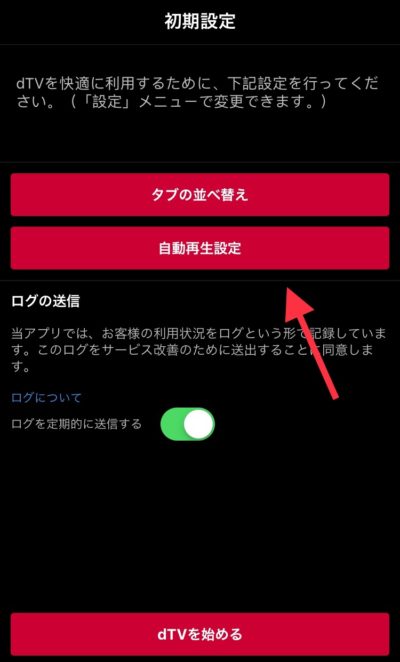
「自動再生しない」にチェックを入れて「設定する」をタップします。
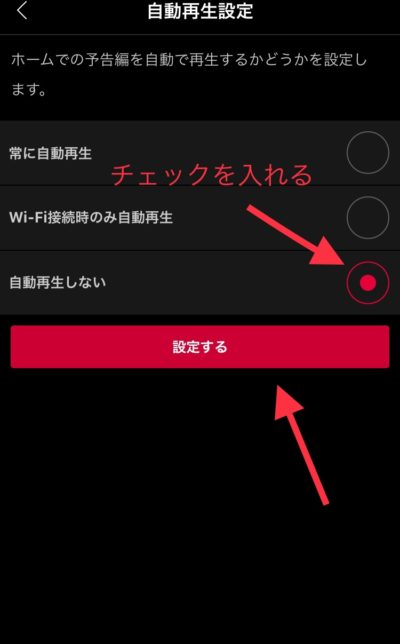
設定が終わったら「dTVを始める」をタップします。
ちなみに「ログの送信」についてはこのままで問題ありません。
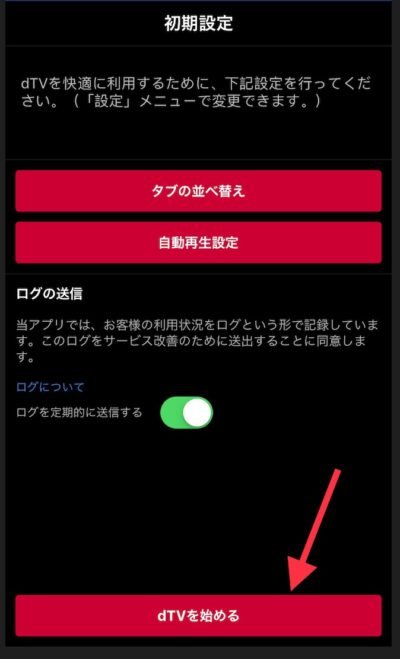
dTVのホーム画面に移りますので、画面中の「既に会員の方はログイン」をタップします。
(※右下にあるアイコン「その他」→「ログイン」の手順でもOKです!)
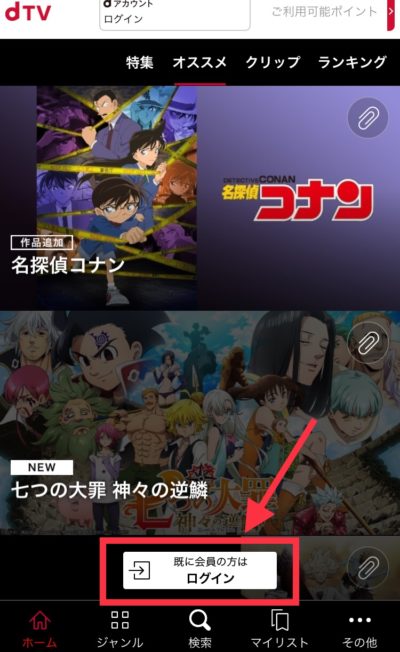
設定したIDを入力し「次へ」をタップします。
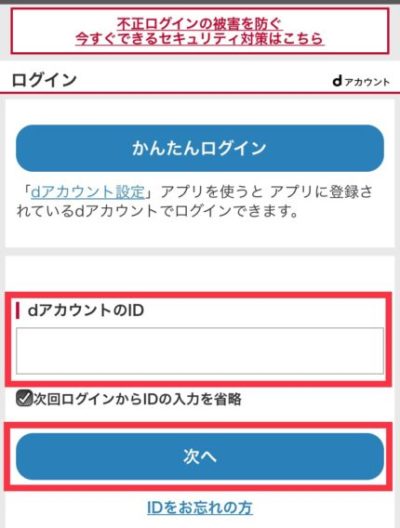
次に「パスワード」を入力し「ログイン」をタップします。
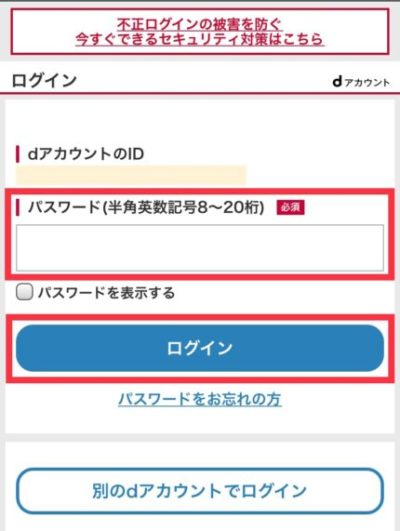
ここまでの工程を行うとdTVのアプリで動画を楽しむことができます。
この工程も2分程度で出来るので非常に簡単です。
視聴したい作品がある人は早速無料トライアルを使ってみるのがオススメです!
↓dTVのトップページはこちらから↓
(ディーティービー)をスマホから解約する方法は?退会の手順を画像付きで解説

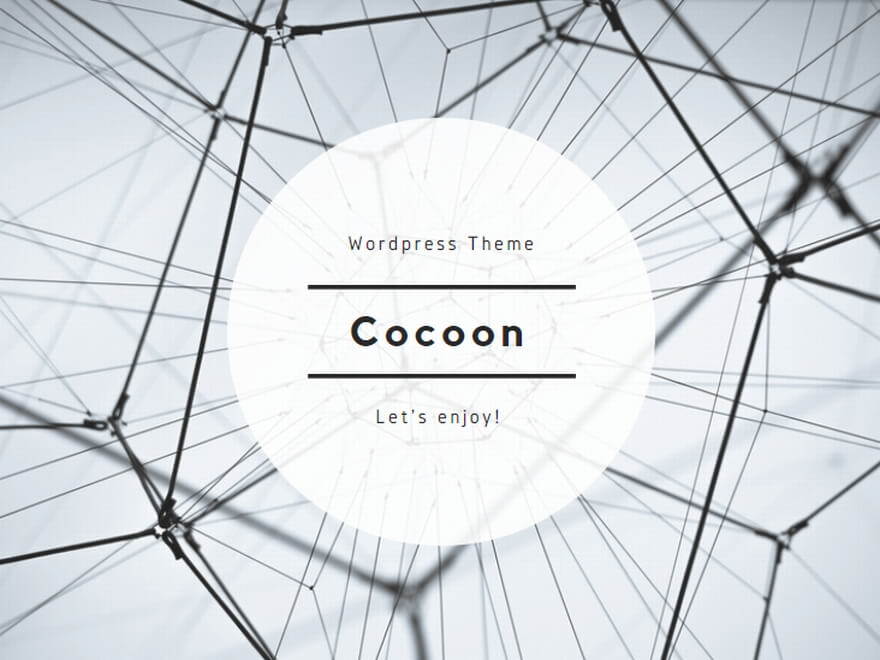

コメント